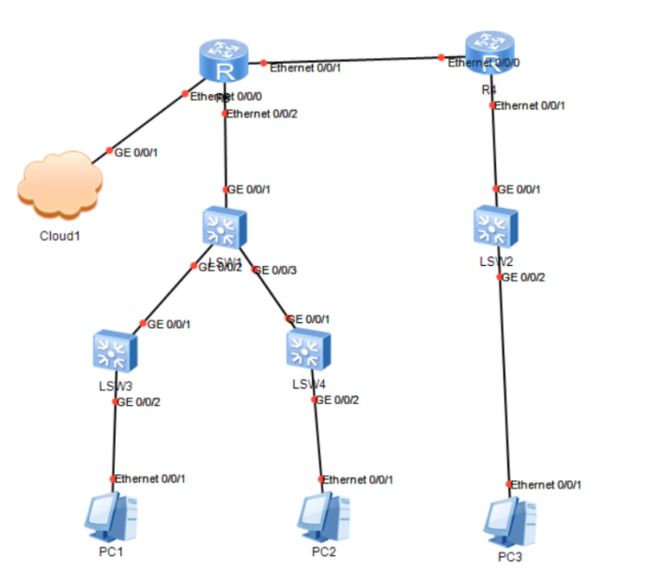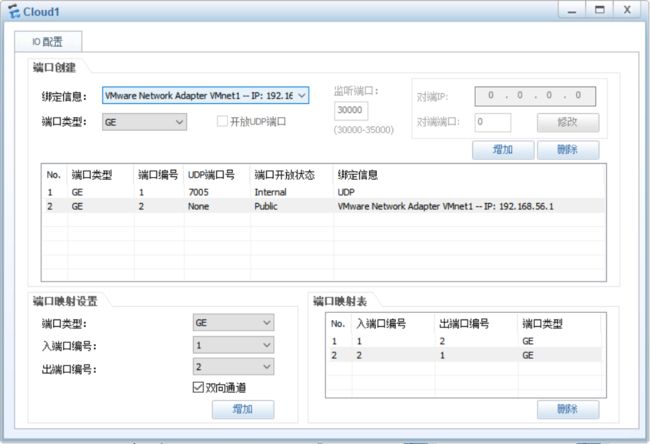ensp实操--企业私有网络构建运维
实战案例——使用模拟器构建局域网络
1.案例目标
(1)通过组网设计,掌握小型网络的组建、路由的设计,对小型网络系统进行分析,提出建网解决方案。
(2)综合运用路由、VLAN的相关技术。
(3)综合运用VLAN创建、Access和Trunk接口配置、VLAN间路由配置、DHCP地址池配置,以及动态路由配置,实现小型网络的互连互通。
2.案例分析
(1).架构分析
1>需求分析
本实验的目的在于建立小型局域网。由于公司由不同部门组成,并分布在不同地点,因此需要划分不同网络实现互联互通。设计以下网络:两个部门各使用一台交换机连接,然后连接到总交换机,再通过路由器与外网以及其他部门网络相连。为了控制网络上的广播风暴,增加网络的安全性,在交换机上需要设置VLAN,在路由器与交换机之间需要设置动态路由OSPF协议。
2>环境要求
配置网卡的计算机。华为eNSP模拟软件。
(2).规划拓扑
1>拓扑描述
地点1包括部门1和部门2;地点2包括部门3。
部门1网络为子网3:192.168.3.0/24,对应VLAN3。
部门2网络为子网9:192.168.9.0/24,对应VLAN9。
部门1、部门2的计算机分别通过交换机S1、S2接入,然后通过总交换机S3互连。
S3连接路由器R1,R1通过R2与地点2的部门3网络子网5:10.0.5.0/24相连。
2>拓扑图
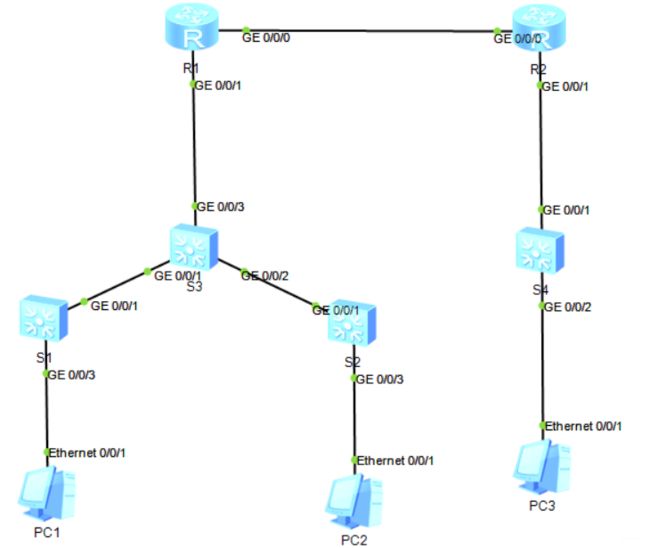
3.案例实施
配置各个设备
(1).PC机
PC1
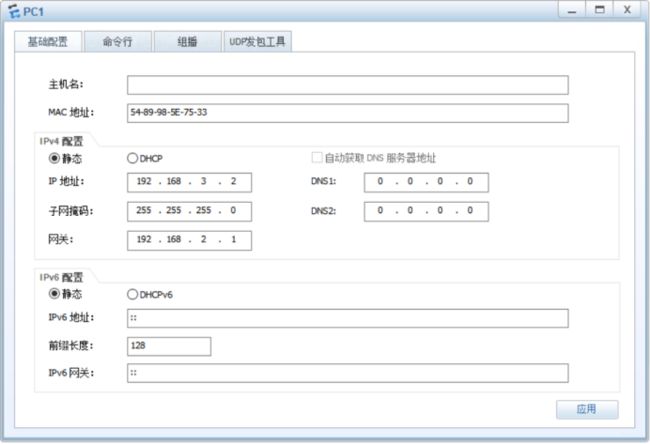
PC2
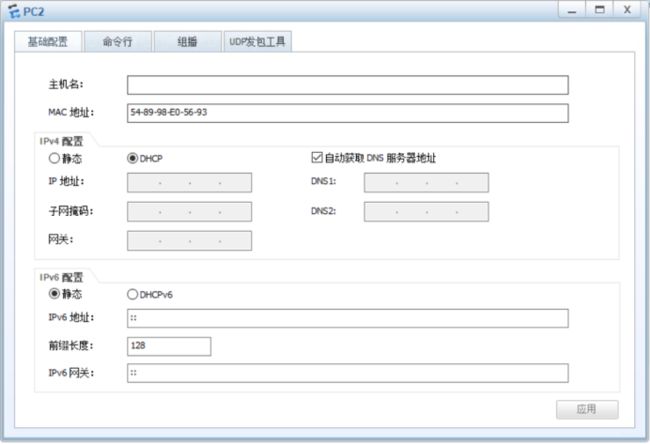
PC3
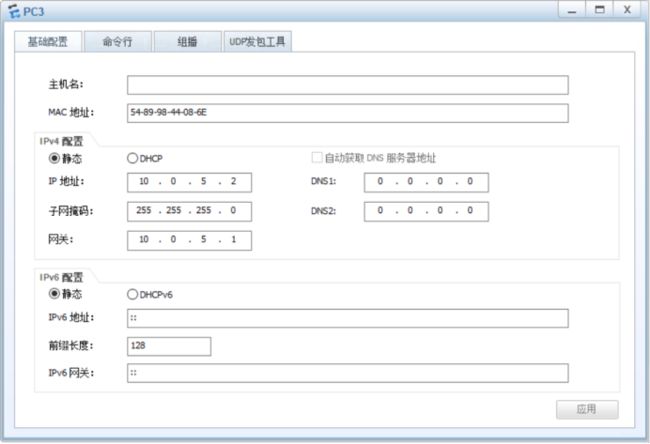
(2).交换机
1>S1配置
system-view
[HUAWEI]sysname S1
[S1]vlan batch 3 9 1002
[S1]interface GigabitEthernet 0/0/2
[S1-GigabitEthernet0/0/2]port link-type access
[S1-GigabitEthernet0/0/2]port default vlan 3
[S1-GigabitEthernet0/0/2]quit
[S1]interface GigabitEthernet 0/0/1
[S1-GigabitEthernet0/0/1]port link-type trunk
[S1-GigabitEthernet0/0/1]port trunk allow-pass vlan 3 9 1002
2>S2配置
system-view
[Huawei]sysname S2
[S2]vlan batch 3 9 1002
[S2]interface GigabitEthernet 0/0/2
[S2-GigabitEthernet0/0/2]port link-type access
[S2-GigabitEthernet0/0/2]port default vlan 9
[S2-GigabitEthernet0/0/2]quit
[S2]interface GigabitEthernet 0/0/1
[S2-GigabitEthernet0/0/1]port link-type trunk
[S2-GigabitEthernet0/0/1]port trunk allow-pass vlan 3 9 1002
3>S3配置
system-view
[Huawei]sysname S3
[S3]vlan batch 3 9 1002
[S3]interface GigabitEthernet 0/0/2
[S3-GigabitEthernet0/0/2]port link-type trunk
[S3-GigabitEthernet0/0/2]port trunk allow-pass vlan 3 9 1002
[S3-GigabitEthernet0/0/2]quit
[S3]interface GigabitEthernet 0/0/3
[S3-GigabitEthernet0/0/3]port link-type trunk
[S3-GigabitEthernet0/0/3]port trunk allow-pass vlan 3 9 1002
[S3-GigabitEthernet0/0/3]quit
[S3]interface GigabitEthernet 0/0/1
[S3-GigabitEthernet0/0/1]port link-type access
[S3-GigabitEthernet0/0/1]port default vlan 1002
[S3-GigabitEthernet0/0/1]quit
[S3]dhcp enable
[S3]interface Vlanif 3
[S3-Vlanif3]ip address 192.168.3.1 24
[S3-Vlanif3]interface Vlanif 9
[S3-Vlanif9]ip address 192.168.9.1 24
[S3-Vlanif9]dhcp select global
[S3-Vlanif9]interface Vlanif 1002
[S3-Vlanif1002]ip address 192.168.2.1 24
[S3-Vlanif1002]quit
[S3]ospf 1
[S3-ospf-1]area 0
[S3-ospf-1-area-0.0.0.0]network 192.168.2.0 0.0.0.255
[S3-ospf-1-area-0.0.0.0]network 192.168.3.0 0.0.0.255
[S3-ospf-1-area-0.0.0.0]network 192.168.9.0 0.0.0.255
[S3-ospf-1-area-0.0.0.0]quit
[S3-ospf-1]quit
[S3]ip pool vlan9
[S3-ip-pool-vlan9]gateway-list 192.168.9.1
[S3-ip-pool-vlan9]network 192.168.9.0 mask 255.255.255.0
[S3-ip-pool-vlan9]lease day 3
[S3-ip-pool-vlan9]dns-list 8.8.8.8
4>S4配置
system-view
[Huawei]sysname S4
[S4]vlan batch 105 1004
[S4]interface GigabitEthernet 0/0/1
[S4-GigabitEthernet0/0/1]port link-type access
[S4-GigabitEthernet0/0/1]port default vlan 1004
[S4-GigabitEthernet0/0/1]quit
[S4]interface GigabitEthernet 0/0/2
[S4-GigabitEthernet0/0/2]port link-type access
[S4-GigabitEthernet0/0/2]port default vlan 105
[S4-GigabitEthernet0/0/2]quit
[S4]interface Vlanif 1004
[S4-Vlanif1004]ip address 192.168.4.1 24
[S4-Vlanif1004]quit
[S4]interface Vlanif 105
[S4-Vlanif105]ip address 10.0.5.1 24
[S4]ospf 1
[S4-ospf-1]area 0
[S4-ospf-1-area-0.0.0.0]network 192.168.4.0 0.0.0.255
[S4-ospf-1-area-0.0.0.0]network 10.0.5.0 0.0.0.255
(3).路由器
5>R1配置
sys
[Huawei]sysname R1
[R1]interface GigabitEthernet 0/0/1
[R1-GigabitEthernet0/0/1]ip address 192.168.2.2 24
[R1-GigabitEthernet0/0/1]quit
[R1]interface GigabitEthernet 0/0/0
[R1-GigabitEthernet0/0/0]ip address 192.168.3.2 24
[R1-GigabitEthernet0/0/0]quit
[R1]ospf 1
[R1-ospf-1]area 0
[R1-ospf-1-area-0.0.0.0]network 192.168.2.0 0.0.0.255
[R1-ospf-1-area-0.0.0.0]network 192.168.3.0 0.0.0.255
6>R2配置
sys
[Huawei]sysname R2
[R2]interface GigabitEthernet 0/0/1
[R2-GigabitEthernet0/0/1]ip address 192.168.4.2 24
[R2-GigabitEthernet0/0/1]quit
[R2]interface GigabitEthernet 0/0/0
[R2-GigabitEthernet0/0/0]ip address 192.168.3.1 24
[R2-GigabitEthernet0/0/0]quit
[R2]ospf 1
[R2-ospf-1]area 0
[R2-ospf-1-area-0.0.0.0]network 192.168.3.0 0.0.0.255
[R2-ospf-1-area-0.0.0.0]network 192.168.4.0 0.0.0.255
4.网络连通性测试
在PC1上通过PING命令对PC2和PC3进行连通测试
Welcome to use PC Simulator!
PC>ping 192.168.9.254
Ping 192.168.9.254: 32 data bytes, Press Ctrl_C to break
From 192.168.9.254: bytes=32 seq=1 ttl=127 time=58 ms
From 192.168.9.254: bytes=32 seq=2 ttl=127 time=61 ms
From 192.168.9.254: bytes=32 seq=3 ttl=127 time=65 ms
--- 192.168.9.254 ping statistics ---
2 packet(s) transmitted
2 packet(s) received
0.00% packet loss
round-trip min/avg/max = 61/61/65 ms
PC> ping 10.0.5.2
Ping 10.0.5.2: 32 data bytes, Press Ctrl_C to break
From 10.0.5.2: bytes=32 seq=1 ttl=127 time=421 ms
From 10.0.5.2: bytes=32 seq=2 ttl=127 time=426 ms
--- 10.0.5.2 ping statistics ---
1 packet(s) transmitted
1 packet(s) received
0.00% packet loss
round-trip min/avg/max = 421/426/426 ms
在PC3上通过PING命令对PC1和PC2进行连通测试
Welcome to use PC Simulator!
PC>ping 192.168.3.2
Ping 192.168.3.2: 32 data bytes, Press Ctrl_C to break
From 192.168.3.2: bytes=32 seq=1 ttl=124 time=71 ms
From 192.168.3.2: bytes=32 seq=2 ttl=124 time=69 ms
From 192.168.3.2: bytes=32 seq=3 ttl=124 time=75 ms
--- 192.168.3.2 ping statistics ---
2 packet(s) transmitted
2 packet(s) received
0.00% packet loss
round-trip min/avg/max = 71/71/75 ms
PC>ping 192.168.9.254
Ping 192.168.9.254: 32 data bytes,Press Ctrl_C to break
From 192.168.9.254: bytes=32 seq=1 ttl=124 time=75 ms
From 192.168.9.254: bytes=32 seq=2 ttl=124 time=78 ms
From 192.168.9.254: bytes=32 seq=3 ttl=124 time=81 ms
--- 192.168.9.254 ping statistics ---
2 packet(s) transmitted
2 packet(s) received
0.00% packet loss
round-trip min/avg/max = 75/80/81 ms
[Huawei]int G 0/0/2
[Huawei-GigabitEthernet0/0/2]ip add 192.168.10.9 24
[Huawei-GigabitEthernet0/0/2]quit
[Huawei]ip route-static 0.0.0.0 0 192.168.10.1
[Huawei]ospf 1
[Huawei-ospf-1]default-route-advertise always cost 200 type 1
物理机添加路由
使用管理员身份运行CMD
C:\WINDOWS\system32>route add 192.168.3.0 mask 255.255.255.0 192.168.10.9
操作完成!
C:\WINDOWS\system32>route add 10.0.5.0 mask 255.255.255.0 192.168.10.9
操作完成!
C:\WINDOWS\system32>route add 192.168.9.0 mask 255.255.255.0 192.168.10.9
操作完成!
测试连通性
C:\WINDOWS\system32>ping 192.168.9.254
正在 Ping 192.168.9.254 具有 32 字节的数据:
请求超时。
来自 192.168.9.254 的回复: 字节=32 时间=88ms TTL=126
来自 192.168.9.254 的回复: 字节=32 时间=51ms TTL=126
来自 192.168.9.254 的回复: 字节=32 时间=68ms TTL=126
192.168.9.254 的 Ping 统计信息:
数据包: 已发送 = 4,已接收 = 3,丢失 = 1 (25% 丢失),
往返行程的估计时间(以毫秒为单位):
最短 = 51ms,最长 = 88ms,平均 = 69ms
C:\WINDOWS\system32>ping 192.168.3.2
正在 Ping 192.168.3.2 具有 32 字节的数据:
来自 192.168.3.2 的回复: 字节=32 时间=21ms TTL=254
来自 192.168.3.2 的回复: 字节=32 时间=17ms TTL=254
来自 192.168.3.2 的回复: 字节=32 时间=10ms TTL=254
来自 192.168.3.2 的回复: 字节=32 时间=7ms TTL=254
192.168.3.2 的 Ping 统计信息:
数据包: 已发送 = 4,已接收 = 4,丢失 = 0 (0% 丢失),
往返行程的估计时间(以毫秒为单位):
最短 = 7ms,最长 = 21ms,平均 = 13ms
C:\WINDOWS\system32>ping 10.0.5.2
正在 Ping 10.0.5.2 具有 32 字节的数据:
来自 10.0.5.2 的回复: 字节=32 时间=80ms TTL=125
来自 10.0.5.2 的回复: 字节=32 时间=38ms TTL=125
来自 10.0.5.2 的回复: 字节=32 时间=35ms TTL=125
来自 10.0.5.2 的回复: 字节=32 时间=53ms TTL=125
10.0.5.2 的 Ping 统计信息:
数据包: 已发送 = 4,已接收 = 4,丢失 = 0 (0% 丢失),
往返行程的估计时间(以毫秒为单位):
最短 = 35ms,最长 = 80ms,平均 = 51ms